A PNG kedvelt képformátum lett, mivel ez a legjobb logók készítésére és bemutatására, átláthatóságra és optimalizálásra a weben. Az említett formátum használójának újra és újra problémája van a dimenzió felskálázásával, különösen akkor, ha kicsivel kezdődik, majd nagyra vált. A PNG formátumú képek átméretezéskor zavarossá vagy pixelessé válnak, ami nem a legjobb az üzleti élet bemutatásához. Tehát mi a teendő, ha a raszteres PNG elmosódott lesz az átméretezés után? A formátumot vektorossá alakíthatja, így rugalmas lesz a felskálázáskor. Később megtanulja azokat az információkat, amelyeket nem tud ezekről a formátumokról, konvertálja a png-t vektorrá, és megtanítjuk, hogyan változtassa meg a PNG-ből vektorba.
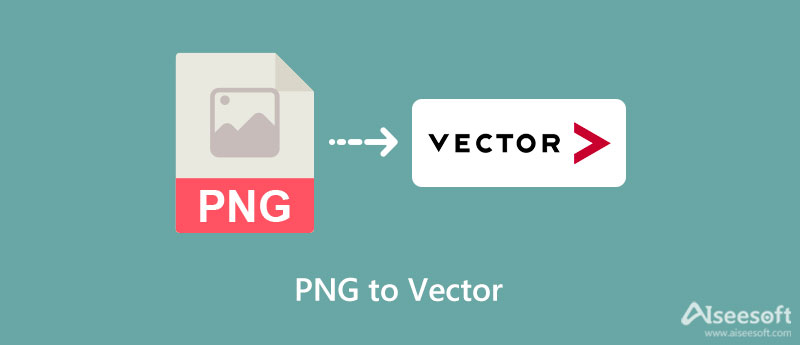
A PNG vektorfájl? PNG nem része a vektorgrafikának, mert raszteres. De mitől lesz a PNG raszter és nem vektor? A raszter és a vektor közötti különbség megvitatásához alább felsoroljuk a szükséges részleteket, és válaszoljunk rá!
Raszteres grafika használjon kis dobozokat, amelyek rögzített színeket tartalmaznak, amelyek a kép megjelenését alkotják, ezeket pixeleknek nevezzük. Egy egyszerű kétdimenziós rácsot, oszlopokat és sorokat követ a fénykép vizuális megjelenésének fejlesztése érdekében. Emiatt ez a grafikai terv alkalmas logókhoz, diagramokhoz és illusztrációkhoz használt részletes fényképekhez. A PNG mellett az olyan képformátumok, mint a JPG vagy a JPEG és a GIF, rasztergrafikát használnak.
A raszter felépítéséből adódóan minden alatta lévő formátum átméretezhető, de a nagyítás után látni fogja rajta a pixelt. Minden képpont láthatóvá válik, ha módosítja a raszterformátum méretét.
vektoros grafika tökéletesek a képméret megváltoztatására, és jobban szerkeszthetők, mint a raszter. Felépítésének köszönhetően nem kell attól tartania, hogy szabadon vagy formánként változtatja a képarányt, mert ez nem befolyásolja negatívan a minőséget. A pixeleket használó rasztertől eltérően a vektorgrafika matematikai algoritmust és geometriai formákat használ, amelyek pontokat, vonalakat, görbéket és alakzatokat alkotnak a kép felépítéséhez. Bár a legtöbb raszteres képet a webhelyeken használják, a keresőmotorok továbbra is szeretik a vektoros képeket, mivel az XML programozási nyelve segíthet a SEO és a webhely magasabb rangsorolásában. Ha a képkiterjesztés .svg, .ai vagy .eps, ez azt jelenti, hogy ezek vektoralapú formátumok.
A vektorok azonban általában kevésbé részletesek, mint a raszteres grafika. Tehát, ha fényképet szeretne használni az illusztrációhoz, a logótervezéshez és az ikonokhoz, akkor nem járhat rosszul, ha ezt a formátumot választja.
Mivel vektorizálni szeretné a PNG-t, először ki kell választania, hogy milyen szoftvert kell használnia. Szerencsére megtaláltuk azt a szoftvert, amellyel a rasztert vektorrá alakíthatja. Ahhoz, hogy mindent az Ön számára készítsünk el, adunk hozzá egy oktatóanyagot is a használatukról, hogy gyorsan elsajátíthassa őket.
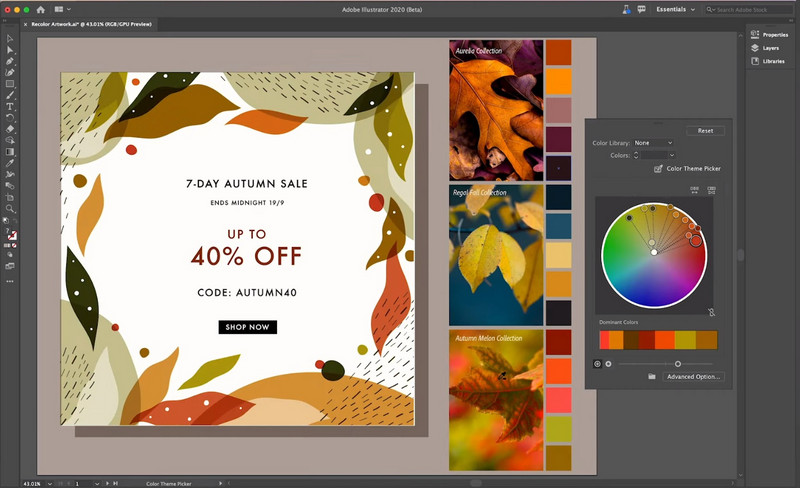
Adobe Illustrator egy szakértő vektorgrafikus szerkesztő, és a képek létrehozására és vektorossá alakítására készült. Ezzel nem okoz gondot a raszterképek vektoros képekké alakítása. Bár a szoftver egy professzionális eszköz, az Adobe továbbra is frissíti ezt az alkalmazást, hogy elérje a maximális potenciált, és tökéletes eszközzé váljon. Speciális funkciói miatt néhány felhasználó számára nehézséget okoz a szoftver használata, ami szintén drága. Tegyük fel, hogy megvásárolta a szoftvert, és oktatóanyagot keres a PNG vektorossá konvertálásához az Illustratorban. Ebben az esetben kövesse az alábbi lépéseket.
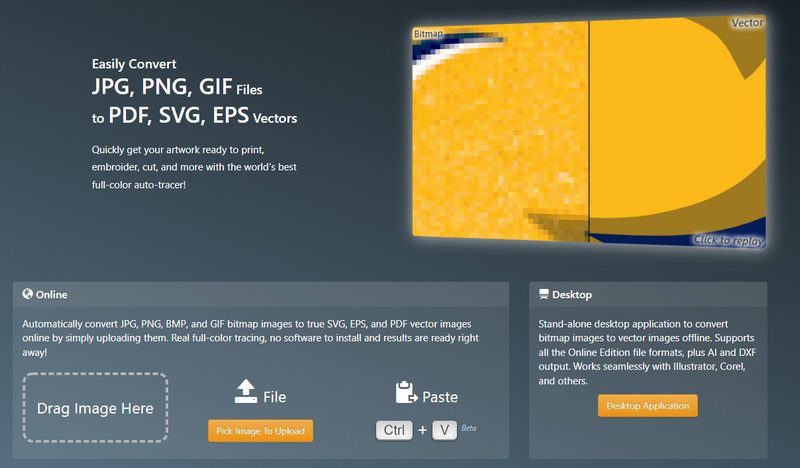
Vektor varázslat az a png-től vektormentes konverter, amire valaha szüksége lesz. Bármilyen raszteres formátumot könnyedén teljes vektormá tud változtatni. Az általunk bemutatott első szoftverrel ellentétben a használathoz nem kell fájlokat telepítenie az eszközére, mert az elérhető az interneten. De asztali verziót kínál azoknak, akik konvertert szeretnének az asztali számítógépükön. Ennek ellenére a szoftver készen áll a kép vektorossá alakítására. A folyamat azonban a vártnál tovább tartott. Ez azt jelenti, hogy várnia kell a folyamat miatt. Ennek ellenére ez a szoftver megbízható, és az Ön biztonsága itt az elsődleges. A használatához kövesse a jelzett lépéseket.

Egy másik bónusz alkalmazás, amelyet a weben használhatsz képfájlok konvertálására, a Aiseesoft ingyenes képátalakító online. Ez a konverter lehetővé teszi a képformátum egyszerű megváltoztatását a választott formátumra. Ide több képfájlt is feltölthet, hogy egyszerre konvertálja őket. Használhatja például fényképek konvertálására PNG a GIF-hez, BMP - PNG, PNG-ből JPG-be, És így tovább.
Tömör felületének köszönhetően nem okoz gondot a használata. Ha meglátogatja a webhelyet, három lépést fog látni a konverter használatához. Ki szeretné próbálni ezt az átalakítót? Ha igen, kattintson az általunk bemutatott hivatkozásra, és kezdje el a kép konvertálását az internet legnépszerűbb formátumába.
A PNG vektorrá konvertálása elveszíti minőségét?
Nem veszít a minőségéből, miután a PNG-t vektorrá alakítja a választott konverterrel. Grafikai különbségeik miatt észre fogod venni, ha ránagyítasz.
Mi a hátránya a vektoros képeknek?
A vektor részletei nem olyan jók, mint a raszteres formátumban. Ennek megfelelően, ha tökéletes minőségű képet szeretne, jobb, ha rasztert választ. Ez azonban nem jelenti azt, hogy a vektor rossz minőségű.
Le kell töltenem harmadik féltől származó alkalmazást a vektorkép megnyitásához?
A legtöbb vektorformátum megtekinthető különböző eszközökön. Ennek ellenére nem minden vektoros formátum igen, ezért ha probléma nélkül szeretne vektoros képet megtekinteni, le kell töltenie egy szoftvert, amely meg tudja tekinteni. Vagy konvertálja a vektorképet PNG vagy JPG/JPEG formátumba, mert ezek a leginkább kompatibilis formátumok az eszközökön.
Következtetés
Most, hogy tudja, hogyan változtassa meg a PNG-t vektorképekre különböző szoftverekkel, itt az ideje, hogy válasszon. Letölthet vagy használhat online konvertert a formátum egyszerű megváltoztatásához. Használhatja a Aiseesoft ingyenes képátalakító online hogy a képet egy népszerű formátumba, például PNG, JPG vagy GIF formátumba konvertálja.

A Video Converter Ultimate kiváló videó konverter, szerkesztő és javító, amellyel videókat és zenéket konvertálhat, javíthat és szerkeszthet 1000 formátumban és még sok másban.
100% biztonságos. Nincsenek hirdetések.
100% biztonságos. Nincsenek hirdetések.